ПолучитьОшибка данных, проверка циклическим избыточным кодомПри копировании файлов или папок на диск или внешний жесткий диск?
Циклическая проверка избыточностиЭто код обнаружения ошибок, используемый для проверки данных.Когда вы получаете это сообщение об ошибке, это означает, что есть проблема с файлом или жестким диском.
Кроме того, эта ошибка иногда возникает в Outlook. После того, как средство Outlook загрузит электронное письмо на компьютер, "Ошибка данных, проверка циклического избыточного кода" Ошибка не позволяет просмотреть загруженную почту.Эта проблема может возникнуть, если файл вашей личной папки поврежден.
Содержание:
Что такое проверка циклическим избыточным кодом?
Циклический избыточный контроль (CRC)Он обычно используется в цифровых сетях и устройствах хранения для обнаружения случайных изменений исходного метода проверки данных или кода обнаружения ошибок.И этоЦиклическая проверка избыточностиОшибки вызваны различными факторами, такими как повреждение реестра, ошибки конфигурации файлов, сбой на жестком диске, сбой питания и т. Д.Эта ошибка не позволяет вам копировать файлы, делает жесткий диск недоступным и вызывает проблемы во время инициализации.Если вы по-прежнему сталкиваетесь с подобными проблемами, воспользуйтесь эффективным решением.
Как исправить ошибки проверки циклическим избыточным кодом
Если вы получаете ошибку данных на внешнем жестком диске или проверке циклического избыточности жесткого диска (данные не будут скопированы, диск не доступен) и данные на диске для вас не важны, просто щелкните правой кнопкой мыши и отформатируйте диск.Однако, если вы обнаружите, что файл важен, вам необходимо сначала восстановить файл после ошибки с помощью инструментов EaseUs Data Recovery или Wondershare Data Recovery.
Примечание: Решение Bellow подходит для исправления ошибок данных на всех жестких дисках, внешних жестких дисках или USB-накопителях с помощью циклической проверки избыточности.
Запустите инструмент проверки ошибок диска
Сначала попробуйте с помощью встроенных утилит Windowsошибка дискаИнструмент проверкиИсправить ошибку.
- Щелкните правой кнопкой мыши диск, который продолжает повторять циклическую проверку избыточности,
- Выберите свойства инструмента.
- Затем нажмите Проверить сейчас в разделе «Проверка ошибок», как показано на рисунке ниже.
- Затем нажмите «Сканировать и восстановить диск», чтобы проверить и исправить ошибки диска.
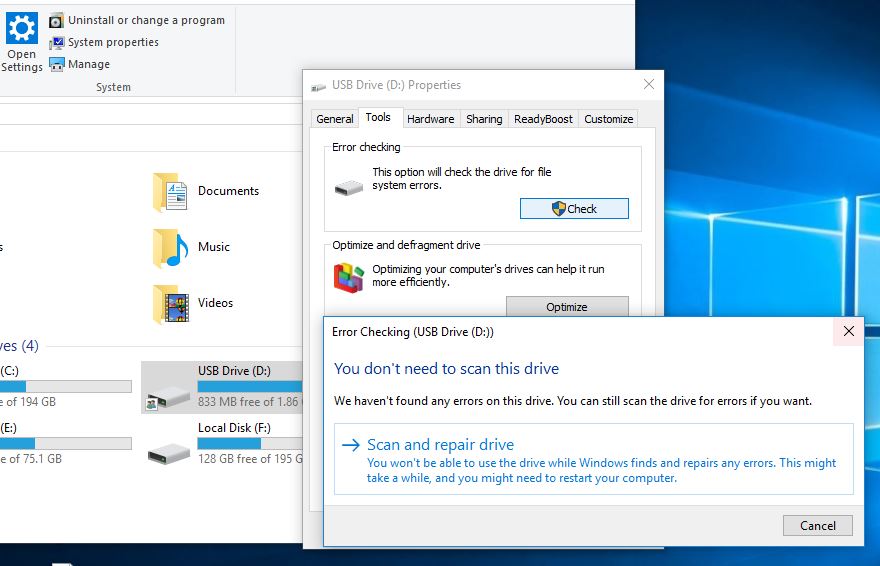
Если вы являетесь пользователем Windows 7, установите флажок «Автоматически исправлять ошибки файловой системы», а затем нажмите «Пуск», чтобы выполнить базовые проверки и автоматически устранить обнаруженные проблемы.
Запустите утилиту проверки диска
Вы также можете запустить мощную команду CHKDSK и некоторые другие параметры, чтобы программа chkdsk проверяла и исправляла ошибки дисковода.
- Сначала откройте командную строку от имени администратора
- ТипCHKDSK d: / F / RИ нажмите Enter.
Примечание: буквы"D"Он должен быть таким же, как диск, на котором вы хотите запустить сканирование.
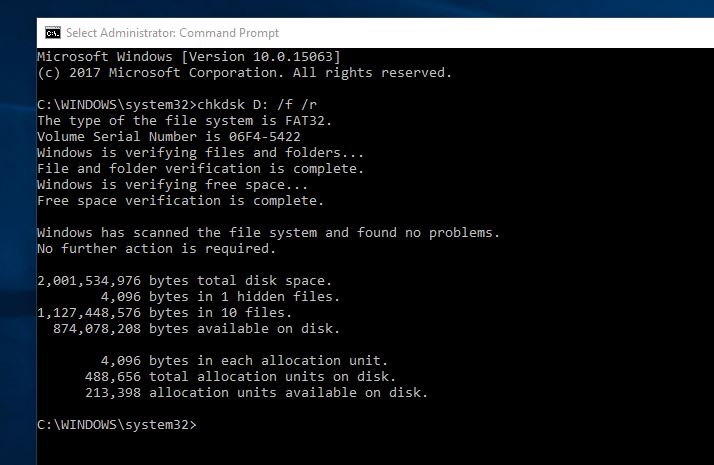
Затем дождитесь завершения сканирования.Когда закончите, CHKDSK покажет вам отчет, теперь перезагрузите компьютер, чтобы перезагрузить все.
Изменить букву диска
Если вы обнаружите, что возникла проблема с проверкой циклического избыточного кода ошибок данных, попробуйте восстановить предыдущую букву после изменения буквы диска.
- Нажмите Windows + R, введитеdiskmgmt.msc,затемНажмите наКонечно.
- Откроется окно «Управление дисками»,
- Выберите здесь проблемный диск и щелкните его правой кнопкой мыши.
- Теперь выберите изменить букву диска и путь.
- Нажмите кнопку «Изменить», затем восстановите предыдущую букву диска и нажмите «ОК».
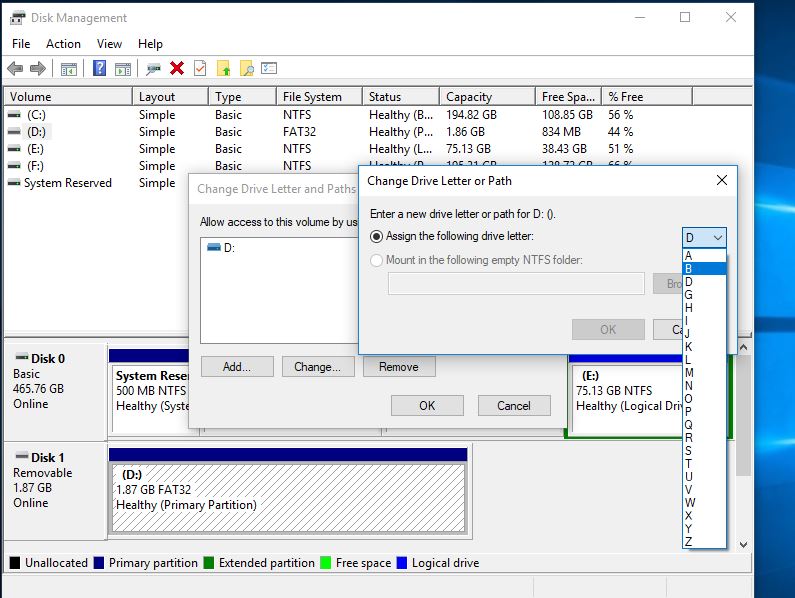
Используйте инструмент diskpart
Примечание. Если эта проблема существует на системном диске (C: диск), не выполняйте следующие действия.Пожалуйста, обратитесь к своему специалисту по компьютеру или в службу поддержки HDD, чтобы решить проблему. )
您 也 可以 使用DiskpartИсправить ошибку «Ошибка данных (проверка циклическим избыточным кодом)».. (Мощный инструмент для управления жестким диском) Командный инструмент.Примечание:шагПеред выполнением этих шагов, Пожалуйста, удалите свои данные, обратите внимание и備份 數據.
- Откройте командную строку от имени администратора,
- ТипDISKPART, Затем нажмите ENTER,
- 使用 Список дисковКоманда для определения всех доступных устройств.
- Затем введитеОбъем спискаЧтобы перечислить все доступные буквы дисководов.
- Теперь введитевыберите Volume D(Примечание: замените D номером тома, назначенным устройству), чтобы выбрать рассматриваемый диск.
- Затем введитечистым Команда на очистку диска.
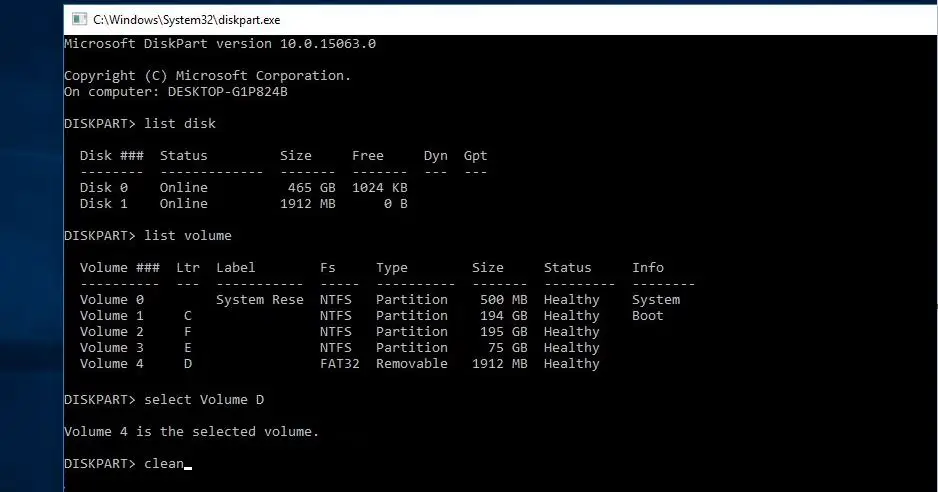
- Теперь вы будете использоватьСоздание основного раздела 命令Создать новый раздел .
- Ключ в выберите раздел 1 Для выбора последнего добавленного раздела.
- Затем введите команду активироватьАктивировать новый раздел
- Далее используйте командуФормат FS = NTFS label = [Быстро добавлять буквы на новый диск].(Отформатируйте диск) Введите команду без скобок.
- Типназначить букву = Y (Замените Y буквой, которую вы хотите присвоить устройству).
Отформатируйте диск
Если решение «все» не работает, все равно получите ошибку циклической проверки избыточности и попробуйте отформатировать соответствующий диск.Примечание:Форматирование диска приведет к удалению всех данных, но данные являются для вас наиболее важными, тогда вы можете использовать профессиональный инструмент для восстановления данных для восстановления данных.И этот шаг не относится к системному диску (диск C:)
Отформатируйте диск и откройте командную строку от имени администратора.
然後 輸入формат D: / FS: NTFS,Затем нажмите Enter.
(Примечание: замените D: буквой соответствующего жесткого диска.)
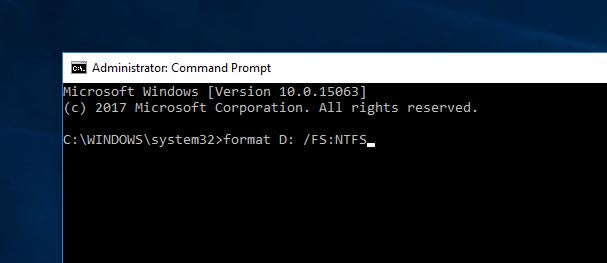
Это некоторые из наиболее применимых решений для решения проблемы циклической проверки избыточности данных на всех жестких дисках, внешних дисках или USB-накопителях.Я надеюсь, что после применения вышеуказанного решения ваш дисковод сможет нормально работать или, если та же проблема не исчезнет, я думаю, что пора проверить диск у производителя.
В Outlook произошла ошибка данных (проверка циклическим избыточностью)
Если вы хотите получить циклическое резервирование, проверьте наличие ошибок в Outlook.Затем сначала используйте утилиту CHKDSK для проверки ошибок диска и восстановления поврежденных системных файлов.С помощьюСтраница поддержки Microsoft, используйтеИнструмент для ремонта почтового ящикаВосстановите файл личной таблицы хранения (PST) .

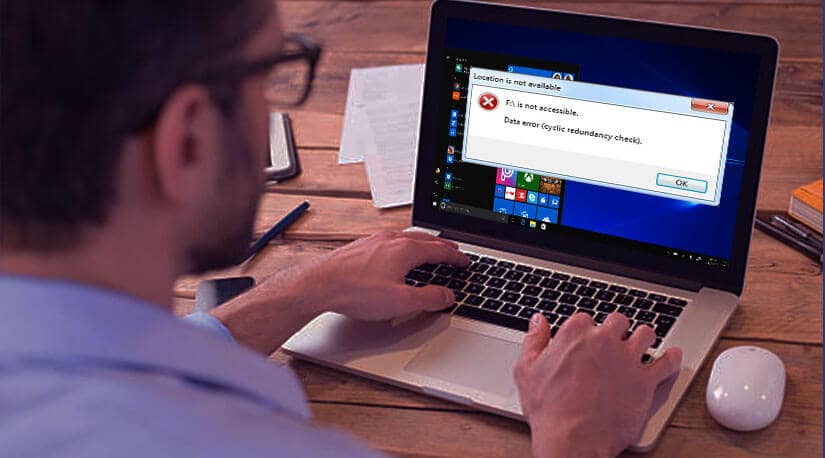
![[Исправлено] Microsoft Store не может загружать приложения и игры](https://oktechmasters.org/wp-content/uploads/2022/03/30606-Fix-Cant-Download-from-Microsoft-Store.jpg)
![[Исправлено] Microsoft Store не может загружать и устанавливать приложения](https://oktechmasters.org/wp-content/uploads/2022/03/30555-Fix-Microsoft-Store-Not-Installing-Apps.jpg)
